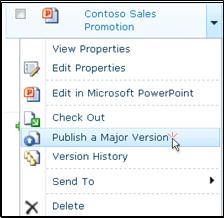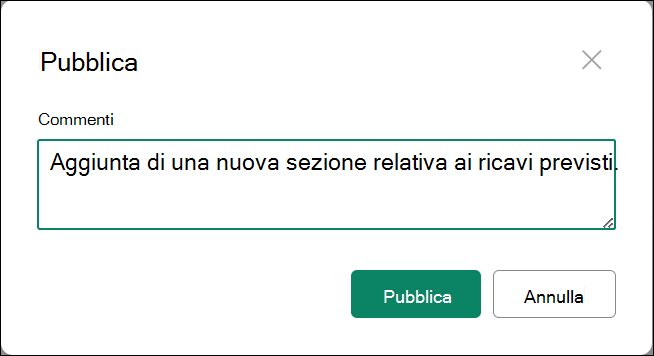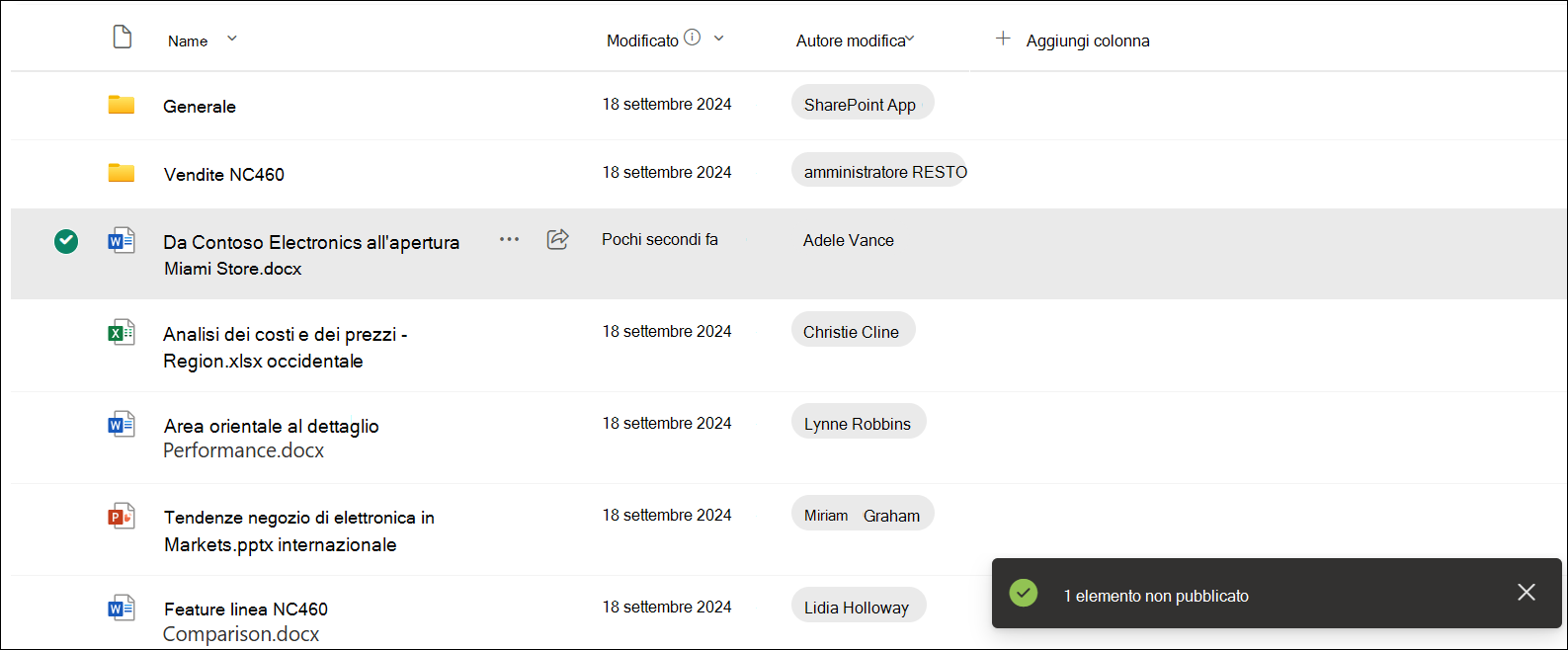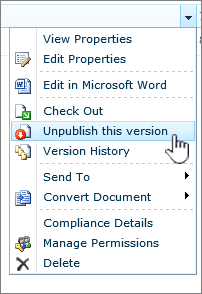Pubblicare una versione principale di un file
Le versioni principali e secondarie dei file vengono usate per tenere traccia delle modifiche apportate al file:
-
Le versioni principali, identificate da numeri interi come 5.0, vengono in genere usate per attività cardine o quando il file è pronto per la revisione da parte di un ampio pubblico.
-
Le versioni secondarie, identificate da numeri decimali come 5.1, vengono usate per le bozze o i lavori in corso, che in genere sono visibili solo al proprietario del file e a quelli con autorizzazioni fino a quando non viene pubblicata una versione principale.
Quando si è pronti per la visualizzazione di una versione secondaria di un file da parte di altri utenti, pubblicarla.
-
Passare alla raccolta in cui si trova il file.
-
Selezionare l'elemento o il file per cui si vuole pubblicare una versione principale ed eseguire una delle operazioni seguenti:
Selezionare i puntini di sospensione (...), selezionare Altro e quindi Ripubblica.
Selezionare i puntini di sospensione (...), selezionare di nuovo i puntini di sospensione (...), selezionare Avanzate e quindi selezionare Pubblica una versione principale.
Passare il puntatore del mouse sul titolo del documento, selezionare la freccia a discesa e quindi selezionare Pubblica una versione principale.
A seconda della versione di SharePoint in uso, viene visualizzata la finestra di dialogo Pubblica o Pubblica versione principale .
-
Immettere un commento nel campo Commenti e quindi selezionare Pubblica o OK.
Nota: I commenti sono facoltativi e consentono di trovare più facilmente una versione precedente.
Annullare la pubblicazione di una versione di un file
Se si hanno le autorizzazioni necessarie, è possibile annullare la pubblicazione di una versione da una raccolta documenti. Se nella raccolta è abilitato il controllo delle versioni principale e secondario, la versione non pubblicata diventa una versione secondaria e, a seconda delle impostazioni della raccolta, potrebbe non essere più visualizzabile dagli utenti che dispongono delle autorizzazioni per visualizzare solo le versioni principali della raccolta.
-
Passare all'elenco o alla raccolta in cui si trova l'elemento o il file.
-
Selezionare il documento da annullare la pubblicazione e quindi eseguire una delle operazioni seguenti:
Selezionare i puntini di sospensione (...), selezionare Altro e quindi Annulla pubblicazione.
Selezionare i puntini di sospensione (...), selezionare di nuovo i puntini di sospensione (...), selezionare Avanzate e quindi selezionare Annulla pubblicazione di questa versione.
La versione principale più recente viene immediatamente annullata.
Passare il puntatore del mouse sul titolo del documento, selezionare la freccia a discesa e selezionare Annulla pubblicazione di questa versione.
Quando viene chiesto di confermare che si vuole annullare la pubblicazione della versione, selezionare OK.
Nota: Questo articolo presuppone che le versioni principali e secondarie siano abilitate per la raccolta. Se si è autorizzati a eseguire questa operazione, è possibile gestire le impostazioni del controllo delle versioni per una raccolta da Impostazioni raccolta. Per altre informazioni, vedere Abilitare e configurare il controllo delle versioni per un elenco o una raccolta .